상세 컨텐츠
본문

GA4를 사용하려면 필수로 알아야 하는 개념,
바로 UTM입니다. 사실 GA4에 대해 16편에
걸쳐서 안내드리면서 꽤 자주 등장했던
주제이기도 한데요, 오늘은 GA4 UTM에
대해 자세하게 알아보는 시간을 가져볼게요.
UTM을 알아보자

UTM ▶ Urchin Tracking Module.
많은 분들이 생각보다 UTM을 이해하는 걸
어려워하시던데, 간단히 이해하자면
영수증 같은 개념이라고 생각하시면 됩니다.
1. 어디서 비용을 제출했는지
2. 관련 담당자는 누구인지
3. 비용 지출 위치 주소는 어디인지
4. 전화번호는 무엇인지
5. 결제 수단은 무엇인지
6. 비용 금액은 어느 정도 되는지
영수증에는 "지출"이라는 것에 관련된
모든 정보가 담겨 있는 것처럼 UTM에는
우리가 어떤 정보를 얻을 수 있는지가
담겨 있다고 생각해주시면 됩니다.
*영수증 : URL 주소.
*UTM : 제공할 수 있는 정보.
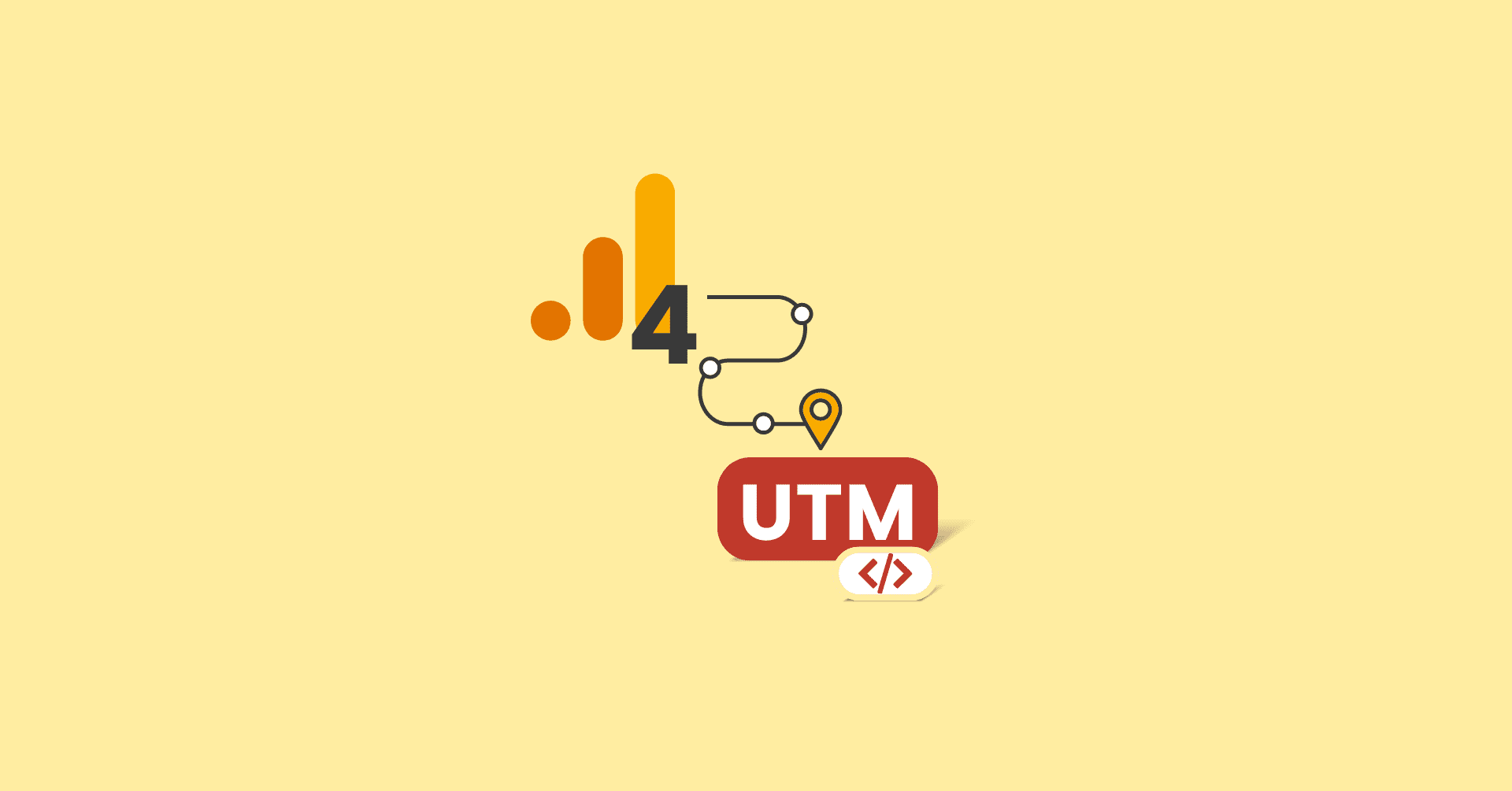
그러니 우리가 "수집하고 싶은" 정보가
있다면 GA4 UTM 매개변수를 생성하여
URL에 추가하여 제대로 수집이
가능하도록 액션을 취해주셔야 합니다.
1편에서 GA4 사용 세팅하는 과정을
안내드리며 UTM 매개변수에 대해서도
같이 조금 안내를 드렸는데요, 그 내용과
연결하여 안내드릴 테니 지금부터는
1편을 함께 봐주시기 바랍니다.
*이해가 더 쉽습니다.
UTM 구조 이해하기
UTM 매개변수는 URL에 추가해서
사용한다고 안내드린 그대로 URL의
구성을 이해하면 GA4 UTM 구조
역시 이해하기 쉽습니다.

UTM을 URL에 삽입할 때에는
?와 &를 사용하여 삽입하는데요,
합치면 [? + UTM 매개변수 + &]
이런 순서로 만들어지는 겁니다.
특히 &의 경우에는 UTM 매개변수를
1개 이상으로 필요로 할 때 구분하기
위해 매개변수들 사이에 작성하는데,
만약 여러분들이 UTM 매개변수를
제대로 삽입하지 못하셨다고 해도
웹 유입에는 문제가 발생하지 않습니다.
다만, 유입량 측정에는 문제가 발생하니
정확한 데이터 수집을 희망하신다면
UTM 매개변수를 꼼꼼히 확인해 주세요.
*UTM 연결이 안정적이지 못하다고 해서
웹에 오류나 버그가 발생하는 건 아니지만
데이터 수집에는 문제가 발생된다.
UTM 생성 방법 알아보기
앞에서 안내드린 내용에 조금 덧붙이면
우리는 UTM 매개변수를 통해서
1. 어디서 : source
ㄴ 링크가 노출될 곳의 이름.
예) google, naver, facebook 등
2. 어떻게 : medium
ㄴ 유입처의 성격을 나타냄.
예) social, display, email 등
3. 어떤 방식을
3 - 1. 어떤 캠페인 : campaign
ㄴ 캠페인을 구분할 때 사용한다.
ㄴ 한글로 사용할 수 있음.
예) 23_02월_전체할인이벤트 등
3 - 2. 어떤 콘텐츠 : content
ㄴ 마케팅 소재 구분할 때 사용.
예) 23_03월_프로모션01번 등
3 - 3. 어떤 키워드 : term
ㄴ 어떤 검색어로 유입되었는지
예) IT 아웃소싱, 아웃소싱, 외주 개발 등
통해서 유입이 이루어졌는지를
파악할 수 있습니다. 하지만,
3 - 2, 3 - 3은 GA4에 존재하지 않아요.
그러니 일단 더 편리한 사용을 위해
[맞춤 측정 기준]으로 만들어 놓을게요.
● utm_content 만들기

[맞춤 측정 기준] ▶ [만들기]로 이동 후
1. 측정 기준 이름 : 콘텐츠
2. 범위 : 이벤트
ㄴ 측정 코드를 통해 수집한 이벤트의
매개변수로부터 값을 가져옴을 뜻함.
3. 이벤트 매개변수 : content
설정해 주시면 생성이 완료됩니다.
● utm_term 만들기

[맞춤 측정 기준] ▶ [만들기]로 이동 후
1. 측정 기준 이름 : 키워드
2. 범위 : 이벤트
ㄴ 측정 코드를 통해 수집한 이벤트의
매개변수로부터 값을 가져옴을 뜻함.
3. 이벤트 매개변수 : term
설정해 주시면 생성이 완료됩니다.
★ UTM을 작성할 때 보다 더 쉽게 작성할 수
있도록 구글에서 제공하는 서비스가 있습니다. ★

바로 URL Builder인데요, 하단에 링크를
남겨드릴 테니 필요시 활용해 보시기 바랍니다.
> Google analytics URL Builder 바로 가기
데이터 조회하는 방법 알아보기
그럼, UTM 매개변수를 통해서 수집된
데이터는 어떻게 조회할 수 있을까요?
상황별 데이터 조회 방법을 알아봅시다!
● 채널 유입 알아보기

[보고서] ▶ [참여도] ▶ [페이지 및 화면]
▶ [페이지 제목 및 화면 클래스] ▶ [ + ]
▶ [트래픽 소스] ▶ [세션 소스 / 매체]로
이동하시게 되면 어떤 채널을 통해
어느 정도의 유입이 발생했는지
데이터 확인이 가능합니다.
*획득 : 사용자 기준
*세션 획득 : 세션 기준
● 검색어 유입 알아보기

[보고서] ▶ [참여도] ▶ [페이지 및 화면]
▶ [페이지 제목 및 화면 클래스] ▶ [ + ]
▶ [트래픽 소스] ▶ [세션 수동 검색어]로
이동하시게 되면 어떤 검색어를 통해
유입이 발생했는지 데이터 조회가
가능한데요, "검색어"를 포함하는
항목들의 데이터를 전부 조회해 주시면
검색어 유입에 대한 이해가 더 쉽습니다.
● 캠페인 유입 알아보기

[보고서] ▶ [참여도] ▶ [페이지 및 화면]
▶ [페이지 제목 및 화면 클래스] ▶ [ + ]
▶ [트래픽 소스] ▶ [세션 캠페인]으로
이동하시면 유입이 발생한 캠페인 및
관련 데이터 조회가 가능합니다.
*organic : 검색을 통해 유입된 트래픽.
*direct : 직접 트래픽.
*referral : 무료 마케팅 트래픽.
★ 데이터를 조회하실 때에는 각 기업의
내부 상황에 따라 조회해야 하는 항목들에
차이가 발생할 수 있다는 점을 인지하고
조회하시는 것이 좋습니다. ★
예) 검색어에 대한 트래픽을 조회한다고
해도 자연 검색어, 세션 수동 검색어 등
각자에게 필요한 데이터가 다르니 이 부분에
대한 이해를 끝내신 후 조회하시는 것이 좋습니다.
GA4 UTM에 대해서 알아보았습니다.
UTM의 경우에는 데이터를 수집할 때
필수로 필요한 상황이니 이 점 고려하여
URL에 삽입해 주시기 바랍니다.
*측정 항목 생성을 통해 없는 UTM도
만들어 낼 수 있으니 참고하세요.
IT 아웃소싱 중개 플랫폼 제시요는
성공적인 IT 프로젝트 진행을 위해
니즈 맞춤형 개발사 매칭을 더불어
기획 컨설팅 및 개발 모니터링 서비스를
제공 드리고 있으니 관련하여 더 자세한
정보 공유가 필요하시다면 언제든지
상담 신청 및 문의 부탁드립니다.
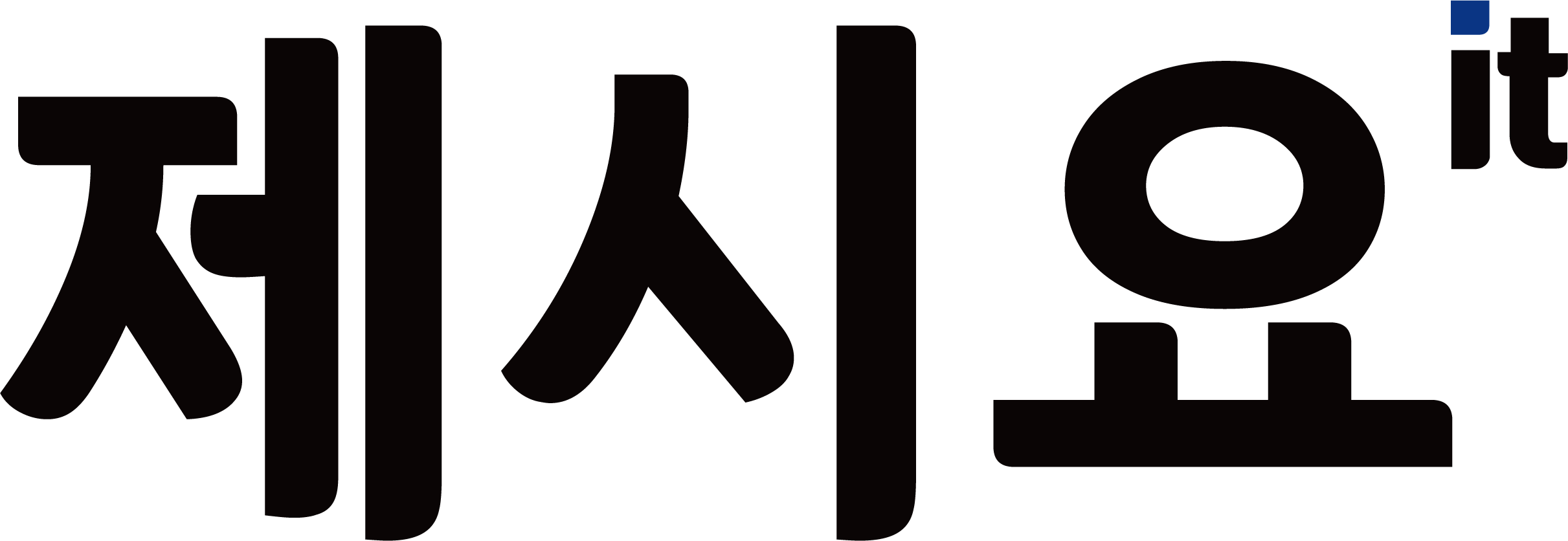

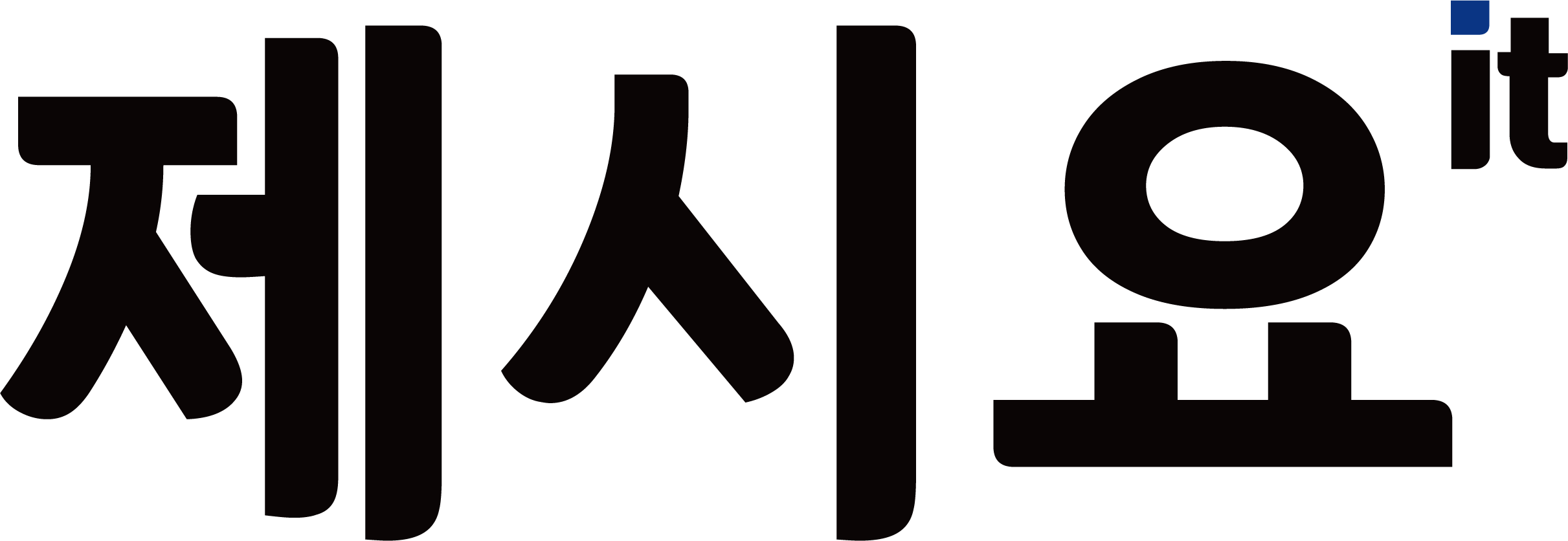





댓글 영역